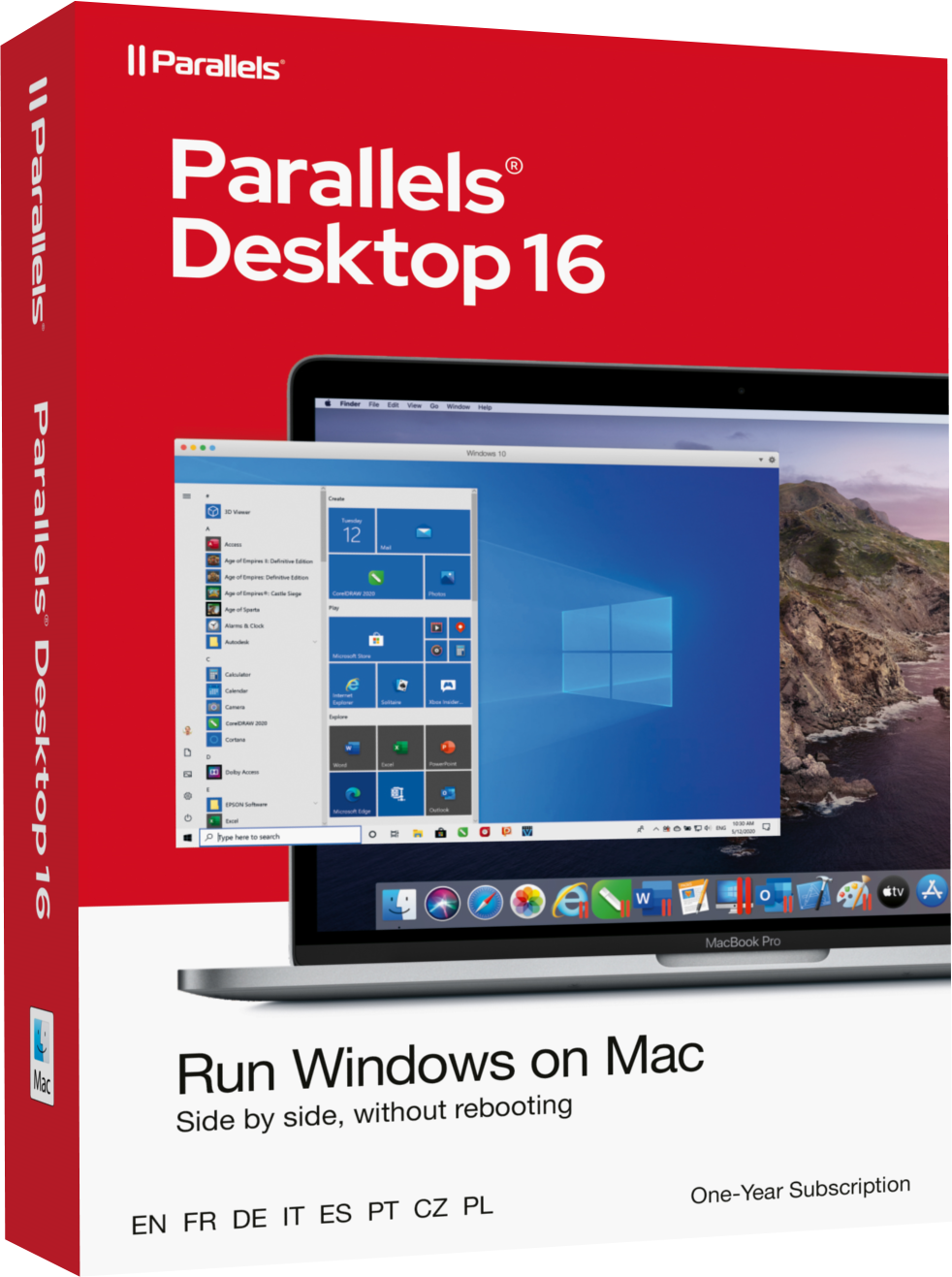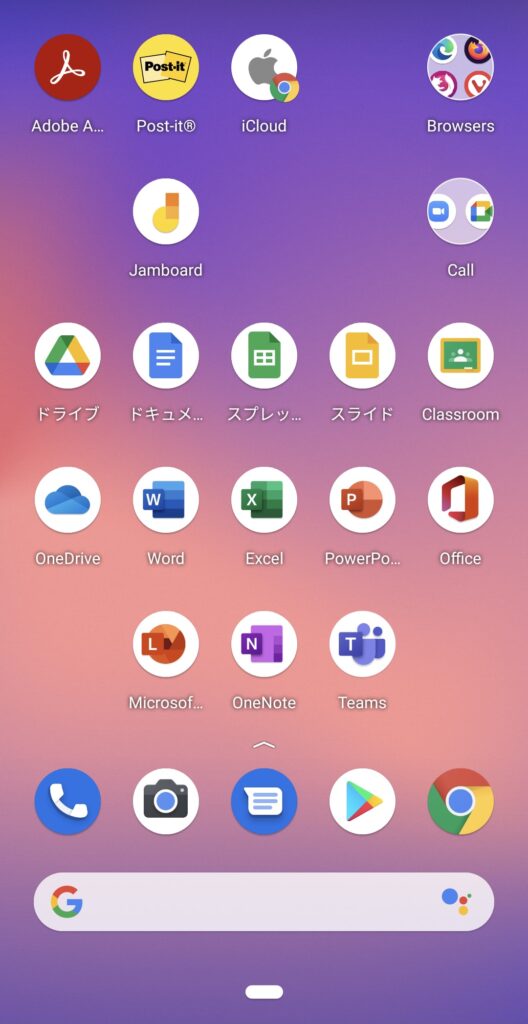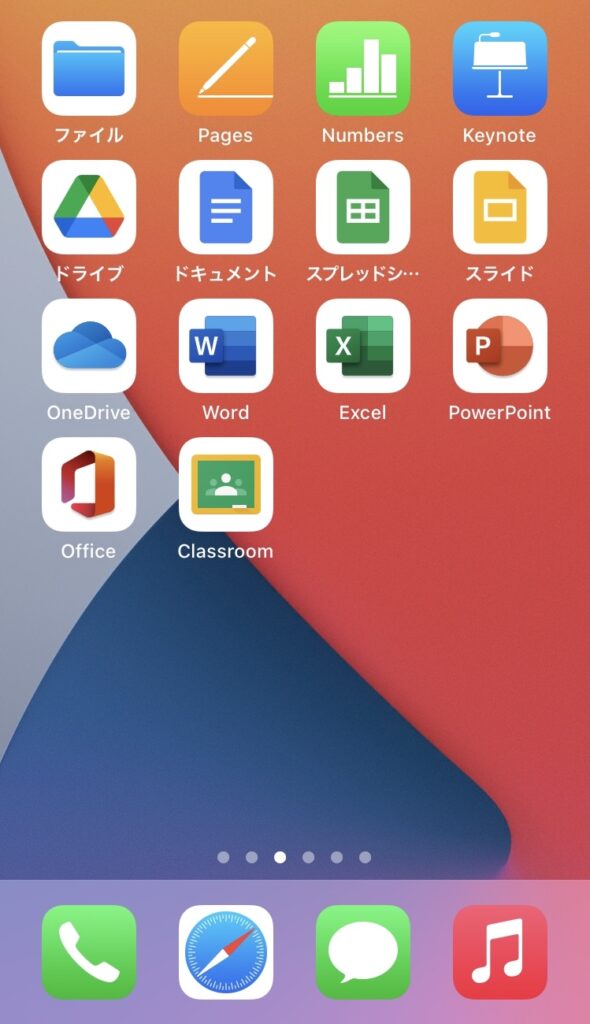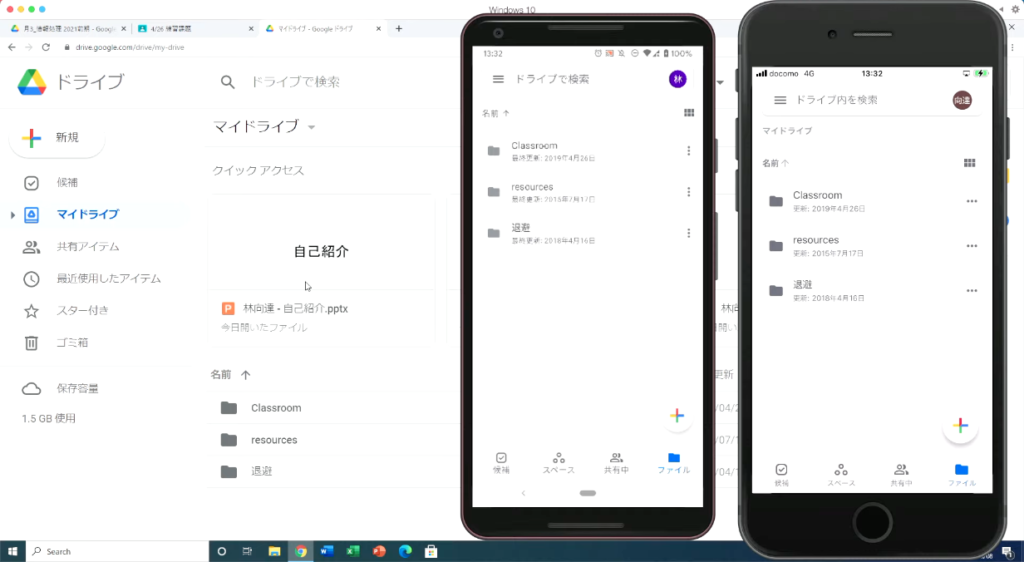最近は私も老眼を伴うようになり、読むのも書くも苦労するようになっています。
田舎に引き込み、さして人と接触しない暮らしが続くと、とたんに老け込んでカラダもアタマもポンコツになります。若い人たちがGIGAスクールで元気に文句を言っているのを見ると、なんとも羨ましい限りです。
それでも暮らしや仕事にはデジタルツールが欠かせず、気持ちだけは若いままSNSやネットニュースを見ようとするのですが、これがまた字面も画像も見難くなって仕方がない。老眼とは、まことに非情です。
—
高齢者向けコロナワクチン予防接種の予約に関して、悲喜こもごもなニュースが届きます。
予約システムといった機器操作やネット利用に不慣れで不安を抱く人々が多いことを考慮して、電話予約や窓口予約を併設した自治体もあったようです。
ところが、窓口予約に高齢者が殺到。
徹夜で並ぼうとした人たちや、整理券の前倒し配布で受け取れなくなったと抗議する人が出たり、混乱が発生した。窓口対応に時間がかかり待ち合い渋滞で逆に密状況が生まれたりする本末転倒な状況もあったようです。予約サポートを窓口で対応する若者たちの話題も伝わってきました。ただでさえパンクしている予約システムに対して、そのサポートの人たちまでもが予約システムに対してやたらリロードの負荷をかけてたとかなんとか。
20年前のIT講習をきっかけに、もう少し世間の人たちのデジタルに対する垣根が低くなっていたらと思わないではないですが、20年経っても電話や窓口を用意してくれる世の中ですから、必要が感じられなかったのでしょう。
高齢者を中心に若い人たちにもデジタルや情報機器に対して苦手意識などの垣根を感じるのは珍しくありません。
新しいことを学ぶ負担を嫌っていることもありますが、説明通りに手順が進行しないことに付き合わされる面倒を予感して避けていることも大きいのだと思います。サーバー混雑によるアクセス不可なんて事態は説明されていないし、どう対処すればいいのか誰も明確には説明してくれないですから。
その上、デジタルサービスのインターフェイスは老眼にキツイことばかり。
—
こうした時代に大変重要な文献があります。先日、ようやく購入できました。

― Towards Universal Design
著者 Jeff Johnson/Kate Finn
訳者 榊原 直樹
ページ数 312
サイズ B5変型
『高齢者のためのユーザインタフェースデザイン ユニバーサルデザインを目指して』(近代科学社2019)は、加齢に伴って、視覚や聴覚、運動コントロール等がどうなっていくのかを整理し、どのようなインターフェイスが必要なのかを検討しています。
もちろんユニバーサルデザインへのアプローチは様々あってもよいですし、必ずしも全てがすべてユニバーサルデザインを目指さなきゃいけないというわけではありません。デザイン性やコンセプトを優先する場合もあります。
私もデザインの良いものが好きですし、自分にとって好きなデザインのものは使いたい意欲も強くなります。それがいろんなものを超越していくこともあり得ます。
とはいえ、人は歳をとり、いつかは身体がもうろくしていくことも事実。そのとき、いま利用しているいろんなものが、同じように使えるという保証が私たちの方にないことも自覚しておきたいところです。
—
デジタル改革関連法案が、衆議院で2021年4月6日に、参議院で2021年5月12日に本会議可決されました。
デジタル社会形成基本法案(閣法第26号) デジタル庁設置法案(閣法第27号) デジタル社会の形成を図るための関係法律の整備に関する法律案(閣法第28号) 公的給付の支給等の迅速かつ確実な実施のための預貯金口座の登録等に関する法律案(閣法第29号) 預貯金者の意思に基づく個人番号の利用による預貯金口座の管理等に関する法律案(閣法第30号) 地方公共団体情報システムの標準化に関する法律案(閣法第三一号)※20210511可決
これでいよいよ「デジタル庁」が設置され、日本のデジタル化を担う組織が誕生することになります。
この組織では、各省庁や民間から積極的に人材を登用しつつ、構想止まりだった日本のデジタル化をもっと本格的に実現することを目指していくと期待されています。
これらに関わる議論は、「デジタル・ガバメント閣僚会議」などのページに記録されています。
日本社会をDXするにあたり、誰一人取り残さないというのは大事なことですが、それは決して後ろに戻る手だてを用意するのではなくデジタル技術などを駆使して前向きに対処していくことも求められているのだと思います。
デジタル技術が私たちのウェルビーイングを支えるとはどんな事を指すのか。そして私たちはどう向き合うべきか。
GIGAスクールの格闘は、そうした視野で受けて立たなければならないのだろうと思います。